Dell Latitude D820 User Manual
Page 41
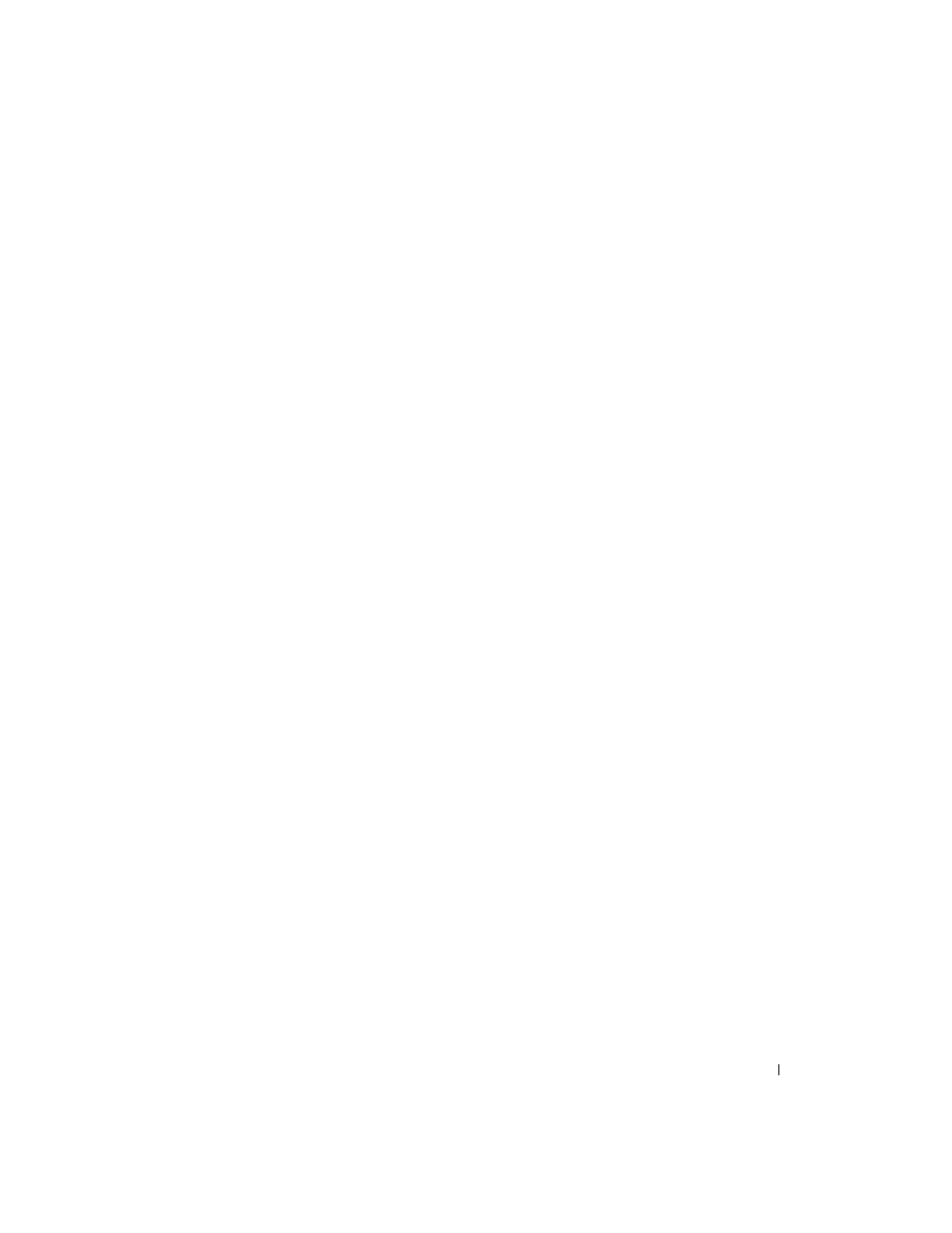
Rychlá referenční příručka
41
2 Klepněte na tlačítko Správce úkolů.
3 Klepněte na kartu Aplikace.
4 Klepněte na program, který přestal reagovat.
5 Klepněte na tlačítko Ukončit úlohu.
Z
K O N T R O L U J T E
D O K U M E N T A C I
K
S O F T W A R U
—
V případě potřeby software odinstalujte a znovu nainstalujte.
Program je určen pro starší verzi operačního systému Microsoft® Windows®
S
P U S
ź
T E
P
R Ů V O D C E
N A S T A V E N Í M
K O M P A T I B I L I T Y
P R O G R A M U
—
Průvodce nastavením kompatibility programu
nakonfiguruje program tak, aby jej bylo možné spustit v prostředí, které je podobné prostředí operačních systémů
jiných, než Windows XP.
1 Klepněte na tlačítko Start→ Programy→ Příslušenství→ Průvodce nastavením kompatibility
programu
→ Další.
2 Postupujte podle pokynů na obrazovce.
Zobrazí se modrá obrazovka
V
Y P N Ě T E
P O Č Í T A Č
—
Pokud počítač nereaguje na stisknutí libovolné klávesy na klávesnici nebo na pohyb myši,
stiskněte a podržte vypínač alespoň 8 až 10 sekund, dokud se počítač nevypne. Potom počítač restartujte.
Jiné problémy se softwarem
P
O K Y N Y
P R O
O D S T R A N Ě N Í
P R O B L É M Ů
V Y H L E D E J T E
V
D O K U M E N T A C I
K
S O F T W A R U
N E B O
S E
O B R A
ź
T E
N A
V Ý R O B C E
S O F T W A R U
—
• Přesvědčte se, zda je program kompatibilní s operačním systémem nainstalovaným v počítači.
• Přesvědčte se, zda počítač splňuje minimální požadavky na hardware, který je nezbytný pro spuštění
softwaru. Další informace najdete v dokumentaci k softwaru.
• Přesvědčte se, zda je program řádně nainstalován a nakonfigurován.
• Ověřte, zda nedochází ke konfliktu ovladačů zařízení s programem.
• V případě potřeby software odinstalujte a znovu nainstalujte.
I
H N E D
Z A Z Á L O H U J T E
S O U B O R Y
P
R O V Ě Ř T E
P E V N Ý
D I S K
,
D I S K E T Y
N E B O
D I S K Y
C D
A N T I V I R O V Ý M
S O F T W A R E M
U
L O Ž T E
A
Z A V Ř E T E
V Š E C H N Y
O T E V Ř E N É
S O U B O R Y
,
U K O N Č E T E
V Š E C H N Y
S P U Š T Ě N É
P R O G R A M Y
A
V Y P N Ě T E
P O Č Í T A Č
P R O S T Ř E D N I C T V Í M
N A B Í D K Y
S
T A R T
P
R O V Ě Ř T E
,
Z D A
S E
V
P O Č Í T A Č I
N E V Y S K Y T U J E
S P Y W A R E
—
Pokud je výkon počítače nízký, často se zobrazují
místní okna s reklamním obsahem nebo máte problémy s připojením k Internetu, počítač je pravděpodobně zasažen
spywarem. Prověřte počítač antivirovým programem, který obsahuje ochranu před spywarem (pravděpodobně bude
třeba program zaktualizovat), a odstraňte spyware. Chcete-li získat další informace, přejděte na web
support.dell.com a vyhledejte klíčové slovo spyware.
S
P U S
ź
T E
D I A G N O S T I C K Ý
N Á S T R O J
D
E L L
—
Viz „Diagnostický nástroj Dell Diagnostics“ na straně 37.
Pokud všechny testy proběhnou úspěšně, chyba souvisí se softwarovým problémem.
